"TECHWORLD![]() HỆ THỐNG BÁN LẺ HÀNG ĐẦU TẠI HÀ NỘI
"
HỆ THỐNG BÁN LẺ HÀNG ĐẦU TẠI HÀ NỘI
"
đơn hàng
Kiểm tra đơn hàng
Vui lòng nhập địa chỉ email:hàng Tuyển Dụng
"TECHWORLD![]() HỆ THỐNG BÁN LẺ HÀNG ĐẦU TẠI HÀ NỘI
"
HỆ THỐNG BÁN LẺ HÀNG ĐẦU TẠI HÀ NỘI
"
Kiểm tra đơn hàng
Vui lòng nhập địa chỉ email:Chuyên gia “mách nước” 13 thủ thuật iPhone cực hay
Sử dụng iPhone cần nắm được những thủ thuật đi từ cơ bản đến phức tạp thì mới phát huy được những tiện ích của “quả Táo” mà bạn đang nắm giữ. Những trải nghiệm thú vị sẽ trở nên phong phú hơn khi bạn thực hiện theo những “mách nước” của chuyên gia dưới đây.

1. Cách tạo phím tắt thú vị trong tin nhắn
Bạn là một người trẻ tuổi, hồn nhiên và thích tạo ra các biểu tượng cảm xúc thật hấp dẫn trong tin nhắn văn bản để gửi đến cho bạn bè, người yêu thì đừng quên thiết lập chức năng này trên chiếc iPhone thời thượng của mình.
Việc bạn cần làm để tạo phím tắt một cách đơn giản nhất là vào Settings => General => Keyboards => Shortcuts => Chạm vào biểu tượng + và chọn "Phrase" để dán biểu tượng mình thích hoặc lựa chọn ô "Shortcut" để gõ cụm từ thay thế.
2. Khắc phục tình trạng iPhone bị “đơ”, treo máy
iPhone của bạn bất thình lình bị “ đơ” và treo máy thì bạn chớ nên hoảng hốt. Cách khắc phục đơn giản là bạn chỉ cần ấn và giữ đồng thời nút Home và nút nguồn. Chờ cho máy tắt và khởi động lại sau đó khoảng vài phút.
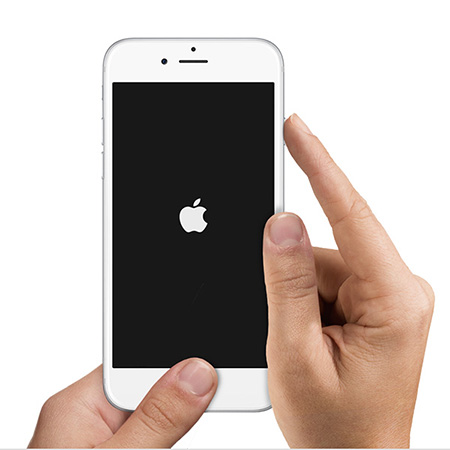
3. Thao tác khóa màn hình ở chế độ ngang
Chủ nhân chiếc iPhone muốn khóa màn hình ở chế độ hiển thị ngang thì có thể thực hiện các thao tác sau đây: Vào Settings => General Accessibility => Guided Access => chuyển sang "On".
4. Zoom to Google Maps bằng một ngón tay
Người dùng Google Maps trên điện thoại iPhone có thể nhấn hai lần vào màn hình chính khi đã bật Google Maps và giữ tay lại ở lần chạm thứ hai. Lúc này bạn muốn zoom to vị trí nào trên bản đồ thì chỉ cần di chuyển ngón tay đến vị trí đó.
5. Muốn biết chủ nhân của chiếc iPhone khi bạn nhặt được nó
Nếu bạn vô tình nhặt được một chiếc iPhone và muốn biết thông tin về chủ nhân của nó để trả lại thì chỉ cần thao tác ấn giữ phím Home và hỏi Siri: "Whose phone is this?". Lúc này, nếu chủ nhân đã cung cấp đầy đủ thông tin trên máy từ trước đó thì nó sẽ hiển thị ra toàn bộ trước mắt bạn.
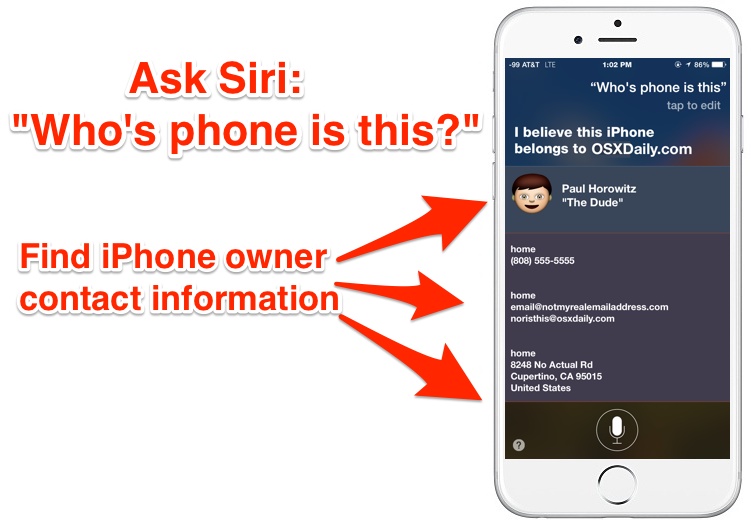
6. Đọc tên "emoji" trong ứng dụng trong iOS
Trong Siri bạn có thể tìm hiểu tên của các emoji của hệ điều hành iOS bằng thiết lập Settings => General => Accessibility => Speech => chọn Speak Selection => mở ứng dụng Notes=> nhập emoji bạn muốn biết tên => bôi đen emoji=> chọn Speak (bạn sẽ biết được tên của nó).
7. Chế độ đọc ban đêm
Để giảm độ sáng màn hình bạn có thể vào Setting => General => Accessibility=> Phía dưới mục Vision chọn kích hoạt tính năng Invert Colors.
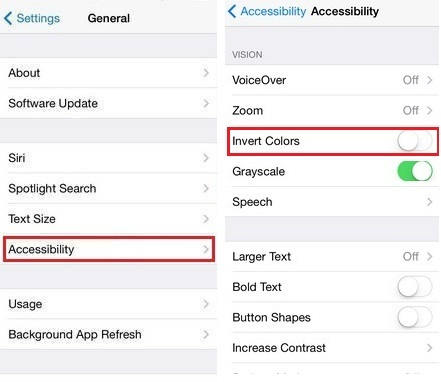
8. Lựa chọn từ chối cuộc gọi theo khoảng thời gian bạn muốn
Trong một số thời điểm như giờ ngủ vào ban đêm hay đang bận hội họp mà không tiện nghe máy, người dùng có thể thực hiện thao tác chặn cuộc gọi. Bạn cần vào Settings => Do Not Disturb => chọn khoảng thời gian iPhone từ chối nhận thông báo, cuộc gọi và tin nhắn.
Bạn cũng lựa chọn ưu tiên đối với một số đối tượng thông qua nhóm danh bạ riêng ở mục Allow Calls From.
9. Điều chỉnh độ sáng camera bằng tay
Cách đơn giản để khắc phục tình trạng camera quá tối hoặc quá sáng đó chính là bạn chạm vào điểm lấy nét trên màn hình iPhone và tự ý điều chỉnh ánh sáng theo ý muốn bằng cách trượt ngón tay lên/xuống.
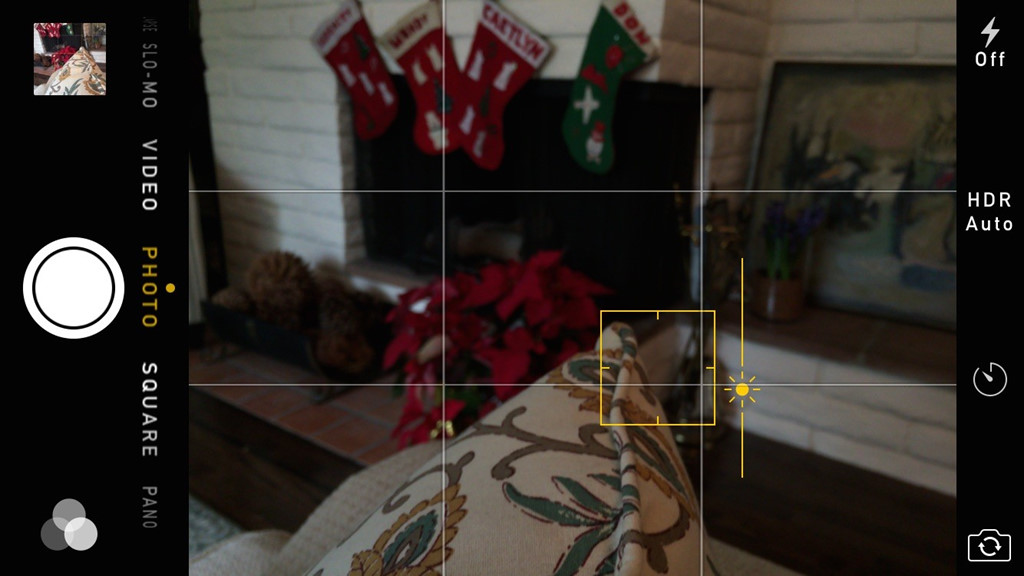
10. Thao tác gửi nhiều ảnh cùng một lúc
Thông qua ứng dụng AirDrop bạn có thể gửi nhanh các thông tin như danh bạ, hình ảnh hay các đường link một cách nhanh chóng.
Để sử dụng AirDrop, hãy mở cả kết nối Wi-Fi và kết nối Bluetooth của iPhone và cả thiết bị được chuyển ảnh sang. Nhấp vào biểu tượng AirDrop ở Control Center => vào Camera Roll => chọn tất cả hình ảnh bạn muốn chia sẻ => ấn vào mục Chia sẻ => ở mục Tap to share with AirDrop chọn iPhone hoặc thiết bị bạn muốn chuyển ảnh sang.
11. Cách quay video đẹp ở iPhone 6 hoặc iPhone 6 Plus
Chọn lệnh Settings => Photos & Camera => Record Video at 60 FPS và bắt đầu trải nghiệm những thước phim tuyệt vời của chiếc iPhone.
12. Bỏ tính năng theo dõi vị trí người dùng
Hãng Apple thiết lập mặc định trong iOS tính năng theo dõi vị trí người dùng để đưa ra các trải nghiệm dịch vụ cá nhân. Tuy nhiên, nếu bạn không muốn và cần thiết tắt đi tính năng trên chiếc iPhone của mình thì rất đơn gian: vào Settings => Privacy => Location Service, cuộn xuống và chọn System Services => Tắt Frequent Locations.
13. Lưu thông tin cá nhân trên Siri
Để lưu thông tin cá nhân trong danh bạ, người dùng iPhone có thể tiến hành thao tác vào Settings => General => Siri => My Info và nhập thông tin mà bạn muốn lưu trong danh bạ.